5 En İyi Blu-ray Oynatıcı - Blu-ray Filmleri Mac ve PC'de Oynatın
Bir bilgisayar filmleri doğrudan oynatabilir.
Ancak, istediğiniz zaman işler zorlaşır Blu-ray oynat bir Mac veya PC'de koleksiyonlar.
Hem PC hem de Mac, Blu-ray diskleri okuyabilen bir sürücü yapmaz ve bir Blu-ray oynatıcı sunmaz. Almak kolaydır Blu-ray sürücüsü (yaklaşık $20) çevrimiçi, ancak bir Blu-ray oynatıcı yazılımı bulmanın zor olduğunu kanıtlıyor.

Endişelenme ve 5 tane topladık en iyi Blu-ray oynatıcı yazılımı böylece yapabilirsin Blu-ray diskleri Mac ve PC'de oynatın sorunsuz.
Sizin için doğru olanı bulmak için okumaya devam edin.
SAYFA İÇERİĞİ
1. Vidmore Oynatıcı (PC ve Mac)
Vidmore Player, Blu-ray, DVD ve en popüler dijital video formatlarını destekleyen çok işlevli bir medya oynatıcıdır. Blu-ray film oynatma özelliğine sahip, 4K ekran desteği ile PC ve Mac'te 1080p HD ve 4K UHD Blu-ray videoları oynatabilir. Dahası, bölgeden bağımsız bir Blu-ray oynatıcıdır ve Blu-ray disklerini herhangi bir ülkeden sınırsız olarak açabilir.
- Blu-ray disk, klasör ve ISO dosyasını oynatın.
- 1080p HD ve 4K UHD Blu-ray'i açın.
- DRM korumalı Blu-ray filmleri oynatın.
- DVD ve dijital medya dosyalarını oynatın.
- Gelişmiş oynatma kontrolleri mevcuttur.
- BD-5, BD-9, BD-25, BD-50, BD-XL, BD-R, BD-RE, vb.
Şimdi, PC ve Mac'te Blu-ray filmleri izlemek için Blu-ray oynatıcıyı nasıl kullanacağımızı kontrol edelim.
Aşama 1: Vidmore Player'ı İndirin
Aşağıdaki indirme düğmesini tıklayarak bu Blu-ray oynatıcıyı bilgisayarınıza ücretsiz indirin. PC'nize veya Mac'inize kurun ve hemen çalıştırın.
Bir Blu-ray sürücüsü alın ve bilgisayarınıza takın. Ardından, bilgisayarda açmak istediğiniz Blu-ray diski Blu-ray sürücüsüne yerleştirin.

Adım 2. Bilgisayarda Blu-ray filmleri oynatın
Tıklayın Açık Disk Blu-ray diskinizi veya ISO veya klasörünüzü doğrudan yüklemek için, ardından Blu-ray menüsü görünecektir. İzlemeye başlamak için en sevdiğiniz bölümü seçin.

The Açık dosya ana arayüzdeki seçenek, MOV, MP4, WMV, AVI, MKV, WebM, MP3, FLAC ve daha fazlası gibi diğer dijital formatları oynatmanıza izin verir.
Üst araç çubuğu, ses, video ve altyazı oynatma ayarlarını doğrudan kontrol etmenizi sağlar.
Daha Blu-ray ISO oynatıcılar pencerede buradalar.
2. Leawo Blu-ray Oynatıcı (PC ve Mac)
Leawo Blu-ray Player, Windows ve Mac kullanıcıları için ücretsiz bir oynatıcı programıdır. Diğer Blu-ray oynatıcı yazılımları gibi, Blu-ray ve DVD dosyalarını oynatabilir. Ücretsiz sürümünde 1080p HD Blu-ray filmleri ve MP4, AVI, FLV, MKV, M4V, MP3 vb. Gibi diğer videoları ve sesleri açabilirsiniz.
4K UHD Blu-ray dosyalarını oynatmak için premium sürümüne yükseltmeniz gerekir.
Nasıl başlayacağınız aşağıda açıklanmıştır:
Aşama 1. Leawo Blu-ray Player'ı indirin
Bu Blu-ray oynatıcıyı PC'nizde veya Mac'inizde ücretsiz indirin. Başarılı kurulumdan sonra çalıştırın.
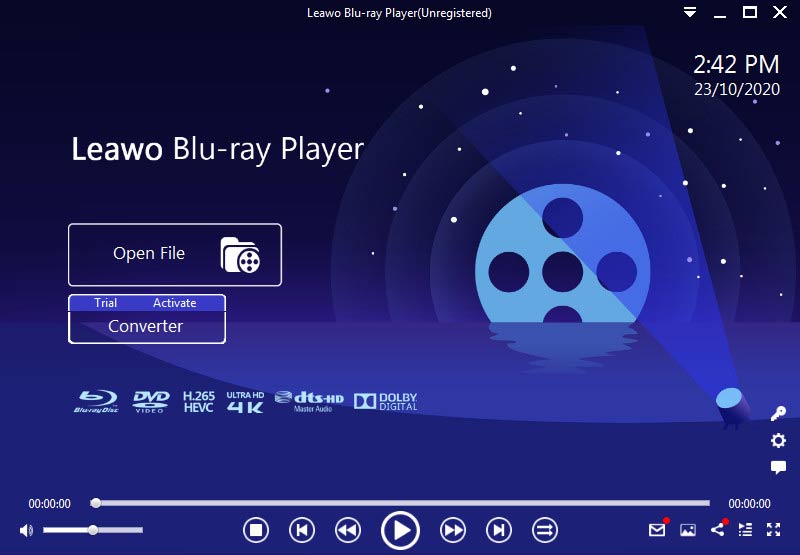
Adım 2. Blu-ray dosyalarını oynatın
Tıklayın Açık dosya Blu-ray dosyalarını içe aktarmak için Blu-ray filmleri oynatmaya başlayacaktır.
Blu-ray videoları oynatırken, altyazı ve oynatma video ayarlarını yapabilirsiniz.
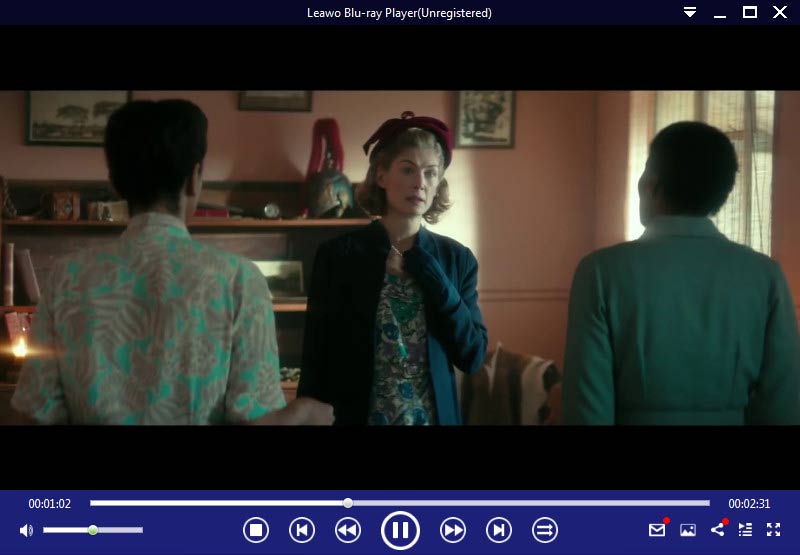
3. VLC Media Player (PC ve Mac)
VLC Media Player, çapraz platformlarda neredeyse tüm video ve ses formatlarını oynatabilen, iyi bilinen bir açık kaynaklı medya oynatıcıdır. Bu yazıda VLC, Blu-ray oynatıcı olarak kullanılabilir. Hatırlamanız gereken bir şey, VLC Media Player'ın şifrelenmiş Blu-ray diskleri işleyemeyeceğidir. Sonuç olarak, yalnızca yazılmış Blu-ray filmleri VLC'de oynatabilirsiniz. Ayrıca, VLC'deki 4K Blu-ray oynatma gecikmeli ve kekemeli olabilir.
İşte VLC'nin PC veya Mac'te Blu-ray filmleri nasıl oynattığı.
Aşama 1. PC veya Mac'e VLC'yi indirin. Tıklayın Medya seçmek Açık Disk ana arayüzde.
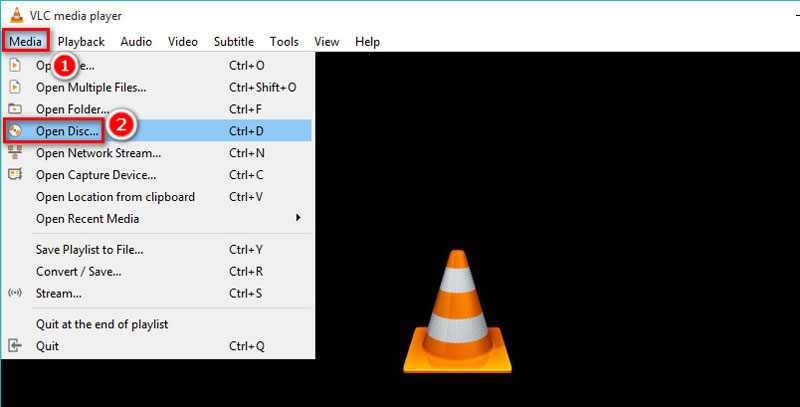
Adım 2. Çemberini işaretleyin Blu-rayve tıklayın Araştır Blu-ray diskte veya klasörde veya ISO dosyasında gezinmek için.
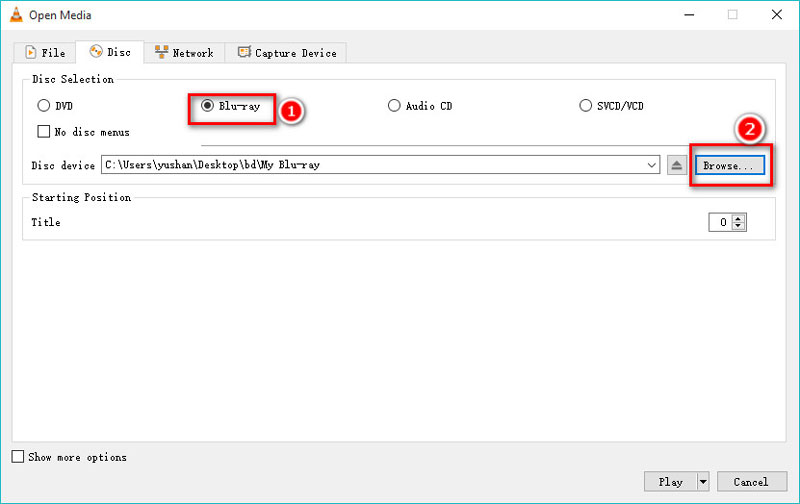
Aşama 3. Tıklayın Oyna Blu-ray filmleri VLC'de izlemeye başlamak için alttaki düğmesine basın.
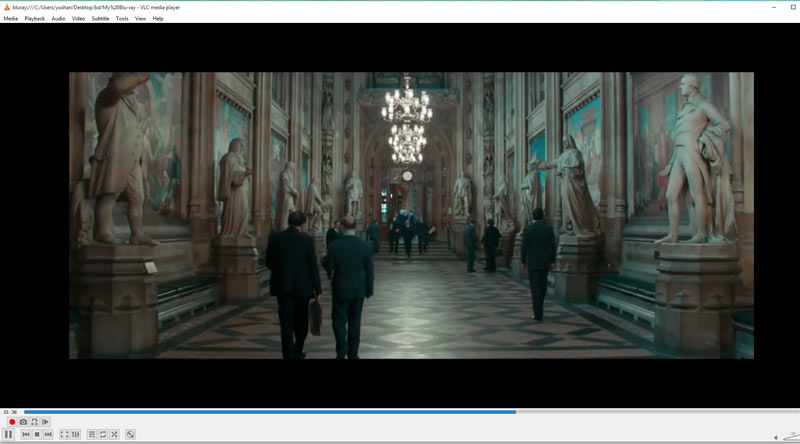
Nasıl yapılacağını öğrenmek için buradan öğrenin VLC'de şifreli Blu-ray oynatın detayda.
4. Aiseesoft Blu-ray Oynatıcı (PC ve Mac)
Aiseesoft Blu-ray Oynatıcı, Vidmore Player'a benzer bir Blu-ray oynatıcı yazılımıdır. WebM, MP4, MKV, MTS, M2TS, M4V, FLV, MOV, WMV, AVI, MP3, AIFF, ALAC ve daha fazlası gibi tüm popüler medya formatlarını oynatabilir. Dahası, 4K Blu-ray disk, klasör ve ISO dosyasını iMac, MacBook Pro, Mac Pro, Mac mini ve diğer Windows bilgisayarlarda oynatabilir. Bir DVD diski taktığınızda, bu yazılım da onu hızlı bir şekilde açabilir.
PC ve Mac'te Blu-ray film oynatma adımları oldukça kolaydır.
Aşama 1. Aiseesoft Blu-ray Player'ı Windows veya Mac bilgisayarınıza indirin. Başarılı bir kurulumdan sonra bu yazılımı açın.
Adım 2. Tıklayın Açık Disk Blu-ray diskinizi, klasörünüzü veya ISO dosyanızı bu araca aktarmak için düğmesine basın.
Ardından Blu-ray filmleri oynatmaya başlayacaktır. Bu Blu-ray oynatıcı, video ve ses kayıttan yürütme ayarlarını PC ve Mac'teki araç çubuğu aracılığıyla düzenlemenizi sağlar.
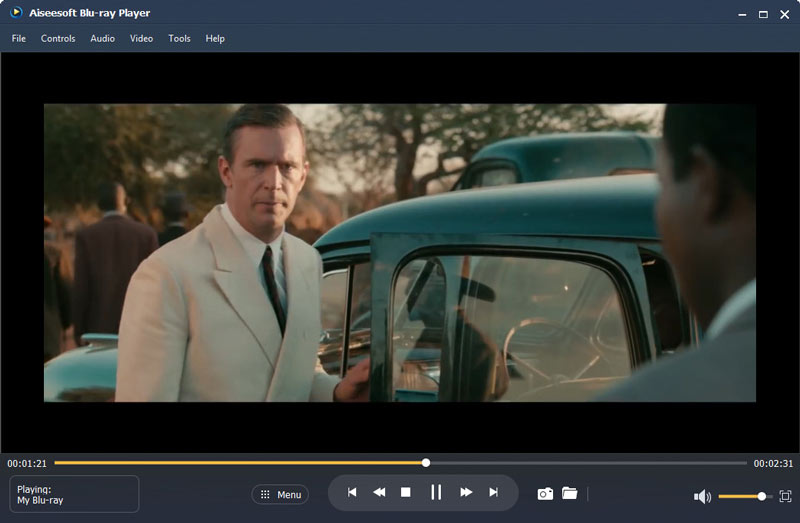
5. Macgo Blu-ray Oynatıcı (Mac)
Macgo Blu-ray Oynatıcı, Apple Mac için bir Blu-ray oynatıcı yazılımıdır. Neredeyse Mac bilgisayarda Blu-ray disk ve menü oynatabilir. 1080p'ye kadar HD kalitesi desteğiyle, DTS 5.1, Dolby TrueHD Audio DTS-HD Master Audio ve herhangi bir kalite kaybı olmaksızın Pass Through'u destekler.
4K UHD Blu-ray filmleri oynatmak için Mac Blu-ray Player Pro'ya yükseltmeniz gerekir.
Mac'te Blu-ray filmleri izlemek için Macgo Blu-ray Oynatıcıyı kullanma kılavuzu burada.
Aşama 1. Bu Mac Blu-ray oynatıcı yazılımını iMac, MacBook Pro / Air vb. Cihazlarınıza indirin ve çalıştırın.
Adım 2. Blu-ray sürücüsünü bir USB kablosuyla Mac'inize bağlayın. Oynatmak istediğiniz Blu-ray diski sürücüye yerleştirin.
Aşama 3. Bir dakika bekleyin, Blu-ray disk menüsü bu yazılımda görünecektir.
Oynatmak istediğinizi seçin ve Blu-ray videolarını hemen izleyin.
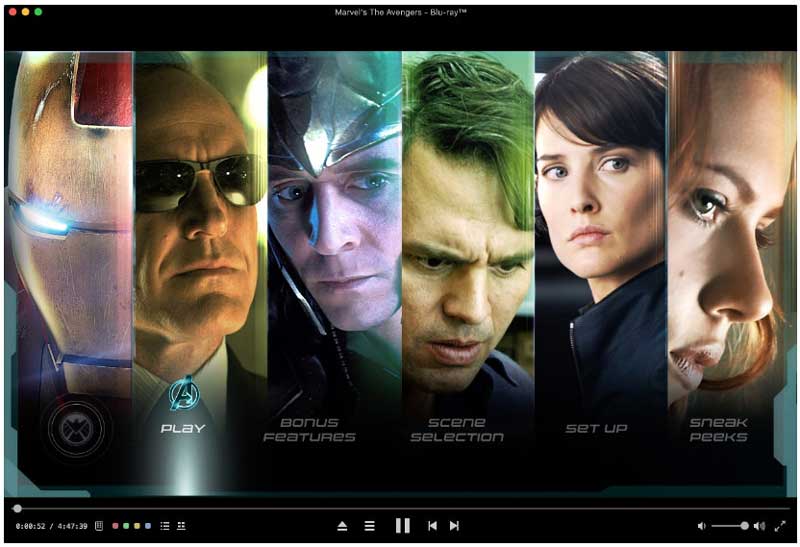
6. Mac ve PC'de Blu-ray Oynatma Hakkında SSS
Bir Blu-ray oynatıcıyı bir MacBook Pro'ya bağlayabilir misiniz?
Hayır. MacBook Pro'nuzun bir HDMI bağlantı noktası olmasına rağmen, bu bir giriş bağlantı noktası yerine bir çıkış bağlantı noktasıdır, bu nedenle bir Blu-ray Oynatıcı bağlayabilirsiniz, ancak MacBook Pro harici bir Blu-ray oynatıcıyla Blu-ray filmleri oynatamaz .
Windows Media Player Blu-ray oynatabilir mi?
Hayır. Windows Media Player, Windows 10/8/7 bilgisayarlarda Blu-ray filmleri oynatmaz. İçin Windows Media Player'da Blu-ray filmleri oynatınBlu-ray codec bileşenini indirebilir, Blu-ray'i dijital biçimlere dönüştürebilir ve bir WMP alternatifi edinebilirsiniz.
Apple MacBook Pro DVD oynatıyor mu?
Apple, DVD sürücüsünü büyük ölçüde MacBook Pro bilgisayarından çıkardı ve geriye yalnızca 13 inç MacBook kaldı. MacBook Pro'da bir DVD oynatmak için, sürücüsüne DVD diski yerleştirmeniz ve ardından DVD filmlerini açmak için Mac'te ücretsiz bir DVD oynatıcı almanız gerekir. Ayrıca, MacBook Pro'da DVD sürücüsü olmadan DVD oynatmak için, bir DVD diski yerleştirmek üzere Apple SuperDrive satın almanız gerekir.
Sonuç
PC ve Mac kullanıcıları, Blu-ray oynatıcı veya Blu-ray sürücüsünün olmaması nedeniyle Blu-ray filmleri doğrudan açamaz. Bu gönderi, Blu-ray filmlerini TV olmadan izleyebilmeniz için masaüstü ve dizüstü bilgisayar kullanıcıları için en iyi 5 Blu-ray oynatıcıyı toplar.
Hangi Blu-ray oynatıcı yazılımını indirirsiniz?
Bu öğreticiyi faydalı buldunuz mu?
Geri bildiriminizi aşağıdaki yorumlar bölümüne bırakmayı unutmayın.
Blu-ray İpuçları
-
Blu-ray oynatın
-
Videoyu Sıkıştır
-
Videoyu Döndür


